PictBear講座・画像の大きさを変える方法②
第2回PictBear講座・画像の大きさを変える方法②
画像のサイズが合ってない時、画像の大きさを変える方法を説明します。
トリミングのやり方
画面左にある選択範囲(四角い点々)を押して、切り抜く範囲を選択し ます。
イメージ→トリミングを押します。
イメージ のリサイズ
トリミングが出来たら、イメージ→イメージのリサイズで
全体の大きさを変えます。位置がズレ、トリミングが上手く出来なかっ た場合
矢印を押すと前の画面に戻ります。
イメージのリサイズで全体のサイズ変更をします。
最後にOKを押してね。
ランキン グに参加してます。1日1回応援クリック、押して頂けると
 ブログ更新の励みになります。是非よろしくお願いします。
ブログ更新の励みになります。是非よろしくお願いします。

にほんブログ村
画像のサイズが合ってない時、画像の大きさを変える方法を説明します。
トリミングのやり方
画面左にある選択範囲(四角い点々)を押して、切り抜く範囲を選択し ます。
イメージ→トリミングを押します。
イメージ のリサイズ
トリミングが出来たら、イメージ→イメージのリサイズで
全体の大きさを変えます。位置がズレ、トリミングが上手く出来なかっ た場合
矢印を押すと前の画面に戻ります。
イメージのリサイズで全体のサイズ変更をします。
最後にOKを押してね。
- は
じめてのPictBear (I・O
BOOKS)/はせべ れいこ

- ¥1,995
- Amazon.co.jp
- は
じめてのPictBear〈2〉
(I・O BOOKS)/はせべ れいこ
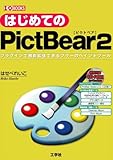
- ¥1,995
- Amazon.co.jp
ランキン グに参加してます。1日1回応援クリック、押して頂けると
 ブログ更新の励みになります。是非よろしくお願いします。
ブログ更新の励みになります。是非よろしくお願いします。にほんブログ村




